Dus hier hebben we het over een tool die we heel goed kennen, Instagram.Met deze applicatie kun je je foto's en video's met veel mensen delen.Instagram is nu erg populair en ontwikkelaars blijven de rage van hun Instagram-gebruikers triggeren door nieuwe updates in deze populaire app te introduceren.
Instagram heeft nu de functie van meerdere accounts voor Instagram-gebruikers met meerdere accounts in zijn app toegevoegd.Daarom, als u verschillende accounts moet onderhouden, zoals een voor persoonlijke doeleinden en de andere voor een community-promotie, enz., Maakt u zich nu geen zorgen, de ontwikkelaar heeft deze functie toegevoegd zodat Instagram-gebruikers op de iPhone ook meerdere accounts kunnen gebruiken .
In deze tutorial zullen we je door de stappen leiden om meerdere Instagram-accounts op je iPhone te gebruiken.
Voeg meerdere Instagram-accounts toe op de iPhone
Zoals eerder vermeld, is het toevoegen van meerdere accounts nu eenvoudig, volg alstublieft op en kijk hoe het werkt:
- Je kent misschien het kleine bruine en crèmekleurige camerapictogram op het startscherm met gekleurde strepen.Klik op het pictogram omStart de Instagram-applicatie.
- In de rechterbenedenhoek van het scherm staat eenProfielknop.Klik Het.
- Klik nu op de"Instellingen" icoon .
- In de instellingen opties, zult u:Tussen het wissen van de zoekgeschiedenis en uitloggenharder zetten"Account toevoegen'.
- Log in op je andere Instagram-account.
- 點擊登錄Knop, ja, jij gaat.
Je bent succesvol ingelogd met je tweede Instagram-account op je iPhone.Het profielpictogram wordt nu omgeven door de miniatuur om uw momenteel ingelogde account weer te geven.
Schakelen tussen accounts op Instagram voor iPhone
Nadat u bent ingelogd op meerdere accounts, kunnen er situaties zijn waarin u moet schakelen tussen verschillende accounts.Volg om te leren hoe u dit kunt doen.
- Start de Instagram-applicatie.
- Klik op je profiel.Hier heb je 2 opties:
- Als je met meerdere accounts inlogt, zie je de profielfoto van het geselecteerde account.
- Als u inlogt met één account, ziet u het profielfotopictogram voor dat account.
- Klik op de accountnaam bovenaan het scherm.U ziet nu een lijst met beschikbare accounts.
- Selecteer het account waarnaar u wilt overschakelen.
Nadat je een specifiek account hebt geselecteerd, kun je de wijzigingen in je profielfoto zien.
Log uit bij je account op Instagram voor iPhone
- Open de Instagram-applicatie.
- Klik op je profiel.Hier heb je 2 opties:
- Als je met meerdere accounts inlogt, zie je de profielfoto van het geselecteerde account.
- Als u inlogt met één account, ziet u het profielfotopictogram voor dat account.
- Klik op設置Knop.
- In de instellingen opties vindt u:"Uitloggen"Knop.
- Als u zich wilt afmelden bij alle ingelogde accounts, klikt u op"Uitloggen bij alle accounts".
- Als u met één account wilt beginnenUitloggen, Klik"Uitloggen (accountnaam)".
- Klik in het bevestigingsvenster op "Uitloggen".
- Als u zich afmeldt bij één account, wordt u naar een ander account geleid en als u alle accounts heeft uitgelogd, gaat u naar de inlogpagina.
Dit is onze gids voor het gebruik van meerdere Instagram-accounts op de iPhone.Als je vragen hebt, gebruik dan het commentaargedeelte hieronder.Deel dit artikel.


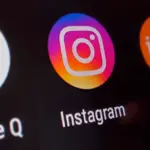


![Hoe u een Google Chrome-wachtwoord op iPhone en iPad kunt krijgen [wachtwoord automatisch invullen] Hoe u een Google Chrome-wachtwoord op iPhone en iPad kunt krijgen [wachtwoord automatisch invullen]](https://infoacetech.net/wp-content/uploads/2021/07/5885-How-to-Get-Google-Chrome-Passwords-on-iPhone-iPad-AutoFill-from-any-app-150x150.png)







